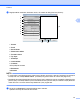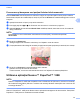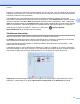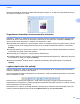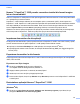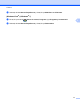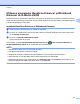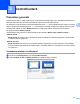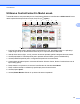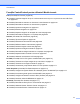Software User's Guide
Table Of Contents
- Ghidul utilizatorului de software
- Modele aplicabile
- Definiţia notelor
- Notă referitoare la întocmire şi publicare
- NOTĂ IMPORTANTĂ
- Cuprins
- Windows®
- 1 Imprimarea
- Utilizarea driverului pentru imprimanta Brother
- Caracteristicile
- Selectarea tipului corect de hârtie
- Imprimarea, scanarea şi trimiterea faxurilor în acelaşi timp
- Ştergerea datelor din memorie
- Status Monitor
- Setările driverului de imprimantă
- Accesarea setărilor driverului de imprimantă
- Fila cu setările de bază
- Fila Avansat
- Fila Profiluri de imprimare
- Fila de întreţinere
- Asistenţa
- Folosirea aplicaţiei FaceFilter Studio de la REALLUSION pentru imprimarea fotografiilor
- Deschiderea programului FaceFilter Studio în timp ce aparatul dumneavoastră Brother este pornit
- Deschiderea programului FaceFilter Studio când aparatul dumneavoastră Brother este oprit
- Imprimarea unei imagini
- Portret inteligent
- Corectarea ochilor roşii
- Imprimarea listei cu expresii
- Dezinstalarea FaceFilter Studio
- 2 Scanarea
- Scanarea unui document folosind driverul TWAIN
- Scanarea unui document folosind driverul WIA
- Scanarea unui document folosind driverul WIA (Pentru utilizatorii Windows® Photo Gallery (Galerie fo ...
- Utilizarea aplicaţiei Nuance™ PaperPort™ 12SE
- Vizualizarea elementelor
- Organizarea elementelor dumneavoastră în directoare
- Legături rapide către alte aplicaţii
- Nuance™ PaperPort™ 12SE permite convertirea textului din format imagine într-un format editabil
- Importarea elementelor din alte aplicaţii
- Exportarea elementelor în alte formate
- Dezinstalarea aplicaţiei Nuance™ PaperPort™ 12SE
- Utilizarea programelor BookScan Enhancer şi Whiteboard Enhancer de la REALLUSION
- 3 ControlCenter4
- Prezentare generală
- Utilizarea ControlCenter4 în Modul acasă
- Fila Foto
- Fila Scanare
- Fila PC‑FAX (pentru modelele MFC)
- Fila Setări dispozitiv
- Fila Asistenţă
- Utilizarea ControlCenter4 în modul avansat
- Fila Scanare
- Fila PC-Copiere
- Fila Foto
- Fila PC‑FAX (pentru modelele MFC)
- Fila Setări dispozitiv
- Fila Asistenţă
- Fila Particularizare
- 4 Instalare de la distanţă (pentru modelele MFC)
- 5 Programul software Brother PC‑FAX (pentru modelele MFC)
- 6 PhotoCapture Center™
- 7 Setările pentru paravanul de protecţie (pentru utilizatorii de reţea)
- 1 Imprimarea
- Apple Macintosh
- 8 Imprimarea şi trimiterea faxurilor
- 9 Scanarea
- 10 ControlCenter2
- 11 Setare de la distanţă şi PhotoCapture Center™
- Utilizarea butonului de scanare
- 12 Scanarea folosind cablul USB
- 13 Scanarea în reţea
- Înainte de a utiliza funcţia de scanare în reţea
- Utilizarea butonului Scan (Scanare) în reţeaua dumneavoastră
- Scanarea către e‑mail (PC)
- Scanarea către serverul de e-mail (pentru modelele MFC)
- Definirea noilor setări implicite pentru Scanare către serverul de e‑mail
- Scanarea către imagine
- Scanare către OCR
- Scanarea către fişier
- Scanarea către FTP
- Scanarea către FTP folosind profilurile pentru serverele FTP
- Scanare către reţea (Windows®)
- Utilizarea protocolului Web Services (Servicii web) la scanarea în reţea (Windows Vista® SP2 sau o v ...
- Index
- brother ROM
Scanarea
55
2
Dacă aveţi instalată pe calculator aplicaţia adecvată pentru afişare, cu un dublu clic puteţi deschide chiar şi
un element non-PaperPort™ 12SE.
Organizarea elementelor dumneavoastră în directoare
PaperPort™ 12SE are un sistem de arhivare uşor de folosit, destinat organizării elementelor dumneavoastră.
Sistemul de arhivare este format din directoare şi elemente pe care doriţi să le vizualizaţi în Desktop. Un
element poate fi de tip PaperPort™ 12SE sau non-PaperPort™ 12SE:
Directoarele sunt aranjate într-o structură de tip „arbore” în fereastra Folder View (Vedere folder). Folosiţi
această secţiune pentru a alege directoarele şi pentru a vizualiza elementele acestora în vizualizarea
Desktop.
Puteţi trage şi elibera un element într-un director. Când directorul este evidenţiat, eliberaţi butonul mausului
şi elementul va fi salvat în directorul respectiv.
Directoarele pot fi „suprapuse” – adică se află în alte directoare.
Dacă faceţi dublu clic pe un director, conţinutul acestuia (atât fişierele PaperPort™ 12SE MAX, cât şi cele
non PaperPort™ 12SE) va fi afişat pe Desktop.
Puteţi folosi Windows
®
Explorer pentru a gestiona directoarele şi elementele afişate în vizualizarea
Desktop.
Legături rapide către alte aplicaţii
Nuance™ PaperPort™ 12SE recunoaşte automat multe alte aplicaţii de pe calculatorul dumneavoastră şi
creează o „legătură funcţională” către acestea.
Pe bara din partea inferioară a suprafeţei de lucru PaperPort™ 12SE sunt afişate programele pe care le puteţi
folosi cu PaperPort™ 12SE.
Pentru a trimite un element din PaperPort™ 12SE către un alt program, trageţi şi fixaţi elementul de pe
suprafaţa de lucru a PaperPort™ 12SE pe pictograma programului de pe bară. PaperPort™ 12SE va converti
automat elementul în formatul preferat.
Dacă PaperPort™ 12SE nu recunoaşte automat o aplicaţie de pe calculatorul dumneavoastră, puteţi crea
manual o adresă de legătură folosind butonul Legătură nouă de pe banda Instrumente.